قلة من الناس يعرفون أنه يمكنك الانتقال إلى المواقع التي تمت زيارتها في وضع عدم الاتصال عن طريق فتح الصفحات التي قمت بزيارتها بالفعل من ذاكرة التخزين المؤقت للمتصفح. ومع ذلك ، حتى إذا كان الشخص يتذكر وجود ذاكرة تخزين مؤقت ، فلن يتمكن دائمًا من فتح صفحة بمجرد زيارتها في وضع عدم الاتصال بسبب استحالة العثور على صفحة ذاكرة التخزين المؤقت المطلوبة. إذا كنت ترغب في حفظ موقع ما ، معروض بالكامل على الشبكة ، على جهاز كمبيوتر ، فإن احتمال استرداد جميع عناصره من ذاكرة التخزين المؤقت بعيد كل البعد عن إرضاء الجميع. ومع ذلك ، هناك طريقة جيدة لحفظ ذاكرة التخزين المؤقت للمتصفح كمواقع - وهذا هو HTML Converter 2.0.
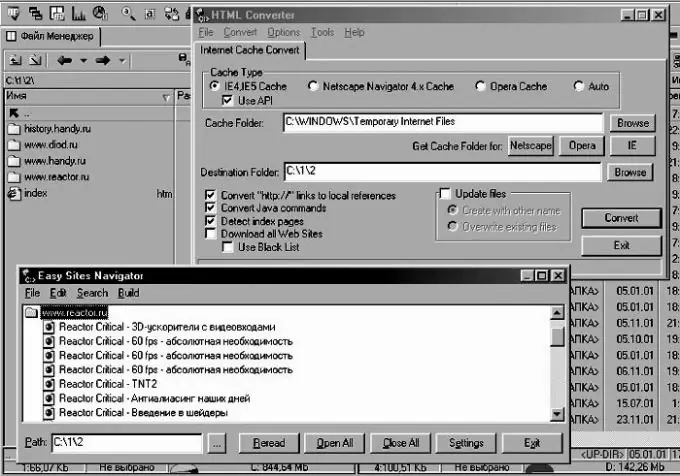
تعليمات
الخطوة 1
باستخدام هذا البرنامج الصغير ، يمكنك تحويل محتويات ذاكرة التخزين المؤقت في بضع دقائق إلى مواقع كاملة غير متصلة بالإنترنت يمكنك عرضها على جهاز الكمبيوتر الخاص بك حتى عند انقطاع الاتصال بالإنترنت.
الخطوة 2
قم بتشغيل محول HTML وفي قسم نوع ذاكرة التخزين المؤقت حدد نوع المستعرض الخاص بك. بعد ذلك ، في قسم مجلد ذاكرة التخزين المؤقت ، حدد المسار إلى المجلد الذي يحتوي على ذاكرة التخزين المؤقت. أخيرًا ، حدد مجلد الوجهة - مجلد الوجهة الذي سيتم حفظ نتيجة العمل فيه.
الخطوه 3
حدد المربعات بجوار أوامر تحويل Java ، وصلات إلى المراجع المحلية ، واكتشاف صفحات الفهرس.
الخطوة 4
إذا كنت تريد الاحتفاظ بجميع المواقع في ذاكرة التخزين المؤقت على محرك الأقراص الثابتة ، فحدد المربع "تحميل كافة مواقع الويب". انقر فوق تحويل وحدد تلك المواقع من القائمة التي تريد حفظها في النافذة التي تفتح. قم بتأكيد المواقع التي تريدها وانتظر النتيجة.
الخطوة الخامسة
بعد حفظ ذاكرة التخزين المؤقت كصفحات ويب مفيدة ، امسح مجلدات ملفات الإنترنت المؤقتة وامسح ذاكرة التخزين المؤقت للمتصفح ، مما وفر مساحة كبيرة على محرك الأقراص الثابتة.
الخطوة 6
إذا كنت مرتبكًا في المواقع المحفوظة ولا يمكنك العثور على مجلد فيها ، ففي نفس البرنامج ، حدد قائمة الأدوات وافتح Easy Site Navigator. ستساعدك هذه الميزة في العثور على البيانات التي تبحث عنها.






